There are 0 items in your cart
View all items >Sub-totalbefore tax & fees
$0.00


 . Tryck på sprocket tryck sedan på Hantera skrivare.
. Tryck på sprocket tryck sedan på Hantera skrivare.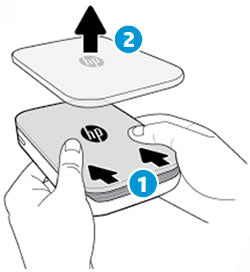
obs!Behåll det blåa kortet tills du är klar med alla 10 ark och kassera det sedan.

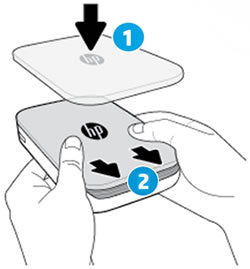
 för att justera fotots utseende, lägga till text eller klistermärken, och använda filter.
för att justera fotots utseende, lägga till text eller klistermärken, och använda filter. för att spara ändringarna och klicka sedan på ikonen Skriv ut
för att spara ändringarna och klicka sedan på ikonen Skriv ut .
.